പിശക് സന്ദേശം എങ്ങനെ പരിഹരിക്കാമെന്നതിനുള്ള ഘട്ടങ്ങൾ ഇതാ "എന്തോ കുഴപ്പം സംഭവിച്ചു أو എന്തോ കുഴപ്പം സംഭവിച്ചു” ട്വിറ്ററിൽ.
തയ്യാറാക്കുക ട്വിറ്റർ സമാന ചിന്താഗതിക്കാരായ ആളുകളുമായി ആശയവിനിമയം നടത്തുന്നതിനും ബന്ധപ്പെടുന്നതിനുമുള്ള മികച്ച സൈറ്റ്; അടുത്തിടെ, ഇത് നിരവധി പുതിയ സവിശേഷതകൾ അവതരിപ്പിച്ചു. ട്വിറ്റർ ഫീച്ചർ സമ്പന്നമാണെങ്കിലും, പ്ലാറ്റ്ഫോം ഒരു വിഭാഗത്തിൽ ശ്രദ്ധ കേന്ദ്രീകരിക്കേണ്ടതുണ്ട്: സ്ഥിരത.
ട്വിറ്റർ പലപ്പോഴും സെർവർ തകരാറുകളും മറ്റ് പല പ്രശ്നങ്ങളും അഭിമുഖീകരിക്കുന്നു. സൈറ്റ് പ്രശ്നങ്ങൾ നേരിടുമ്പോൾ, "" എന്ന സന്ദേശം നിങ്ങൾ കണ്ടേക്കാംശ്ശോ! എന്തോ തെറ്റായി സംഭവിച്ചു. ദയവായി പിന്നീട് വീണ്ടും ശ്രമിക്കുക.” അഥവാ "ശ്ശോ! എന്തോ തെറ്റായി സംഭവിച്ചു. ദയവായി പിന്നീട് വീണ്ടും ശ്രമിക്കുക".
പിശക് സന്ദേശം എവിടെനിന്നും പ്രത്യക്ഷപ്പെടുകയും നിങ്ങളുടെ ട്വിറ്റർ അനുഭവത്തെ തടസ്സപ്പെടുത്തുകയും ചെയ്യും. റീട്വീറ്റുകൾ, അഭിപ്രായങ്ങൾ മുതലായവ പരിശോധിക്കാൻ ശ്രമിക്കുമ്പോൾ നിങ്ങൾ ഇത് കണ്ടേക്കാം. ഒരു ട്വീറ്റ് പങ്കിടുമ്പോഴും ഇത് ദൃശ്യമാകും.
അതിനാൽ, നിങ്ങൾ ഒരു സജീവ ട്വിറ്റർ ഉപയോക്താവാണെങ്കിൽ "" എന്ന സന്ദേശത്തിൽ നിരാശയുണ്ടെങ്കിൽശ്ശോ! എന്തോ തെറ്റായി സംഭവിച്ചു. ദയവായി പിന്നീട് വീണ്ടും ശ്രമിക്കുകഈ പിശക് പരിഹരിക്കുന്നതിനുള്ള സാധ്യമായ എല്ലാ കാരണങ്ങളും നടപടികളും ഞങ്ങൾ ചർച്ച ചെയ്തതിനാൽ നിങ്ങൾ ശരിയായ സ്ഥലത്താണ്.
എന്തുകൊണ്ടാണ് സന്ദേശം “ഒരു പിശക് സംഭവിച്ചത്. ദയവായി പിന്നീട് വീണ്ടും ശ്രമിക്കുക” Twitter-ൽ?
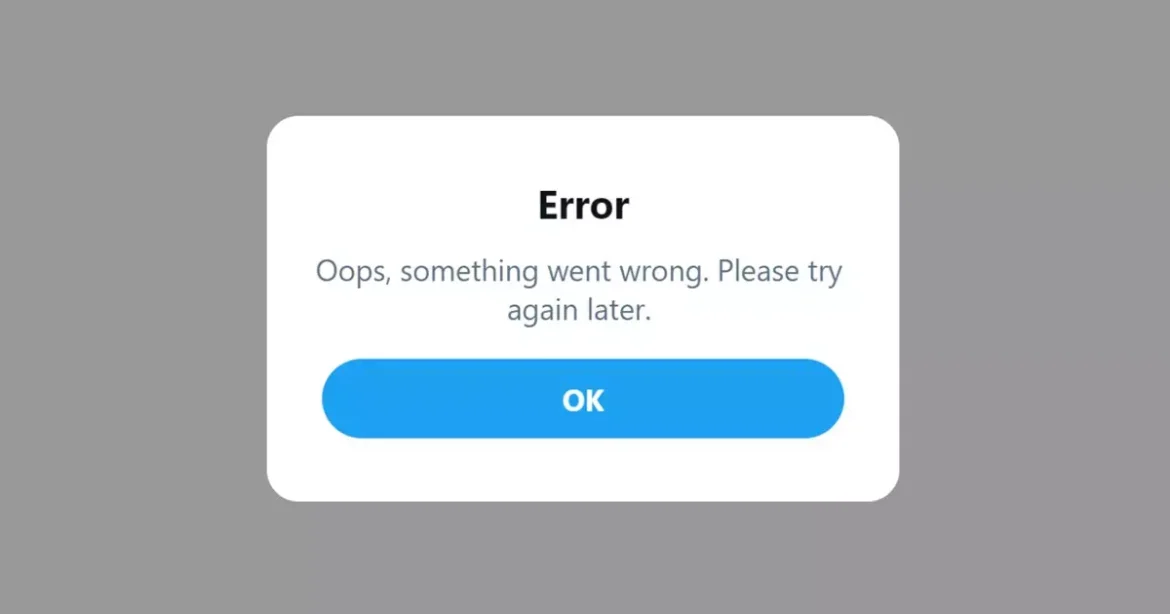
പിശക് സന്ദേശം ദൃശ്യമാകാം.എന്തോ കുഴപ്പം സംഭവിച്ചു. ദയവായി പിന്നീട് വീണ്ടും ശ്രമിക്കുക” ട്വിറ്ററിൽ വിവിധ കാരണങ്ങളാൽ. ഈ ലേഖനത്തിലൂടെ, പിശക് സന്ദേശത്തിന്റെ ചില പ്രധാന കാരണങ്ങൾ ഞങ്ങൾ പട്ടികപ്പെടുത്തിയിട്ടുണ്ട്:
- നിങ്ങളുടെ ഇന്റർനെറ്റ് പ്രവർത്തിക്കുന്നില്ല അല്ലെങ്കിൽ അസ്ഥിരമായ.
- VPN അല്ലെങ്കിൽ പ്രോക്സി സേവനങ്ങൾ ഉപയോഗിക്കുക.
- ട്വിറ്റർ സെർവർ തകരാർ നേരിടുന്നു.
- വെബ് ബ്രൗസർ കേടായിരിക്കുന്നു അല്ലെങ്കിൽ ആപ്പ് കാഷെ കേടായി.
- Twitter അപ്ലിക്കേഷനായി തെറ്റായ ഇൻസ്റ്റാളേഷൻ ഡാറ്റയുണ്ട്.
Twitter-ൽ "എന്തോ കുഴപ്പം സംഭവിച്ചു" എന്ന പിശക് സന്ദേശം പരിഹരിക്കാനുള്ള നടപടികൾ
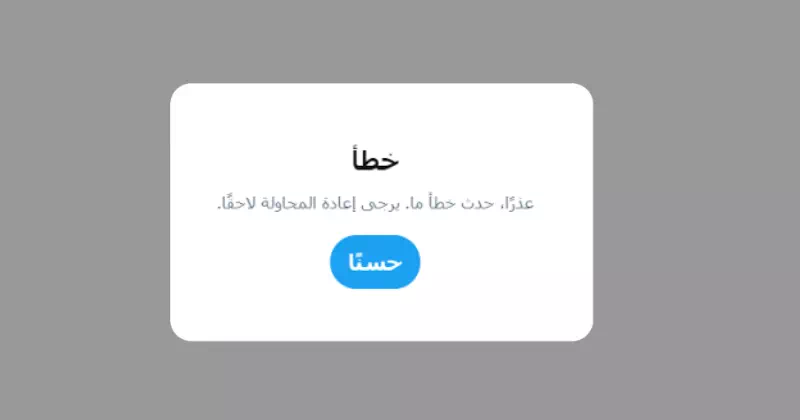
ഇനിപ്പറയുന്ന വരികളിൽ, പിശക് സന്ദേശ പ്രശ്നം പരിഹരിക്കുന്നതിന് ആവശ്യമായ ഏറ്റവും പ്രധാനപ്പെട്ട ഘട്ടങ്ങൾ ഞങ്ങൾ നിങ്ങൾക്ക് വിശദീകരിക്കുന്നു.ശ്ശോ! എന്തോ തെറ്റായി സംഭവിച്ചു. ദയവായി പിന്നീട് വീണ്ടും ശ്രമിക്കുക.” അഥവാ "ശ്ശോ! എന്തോ തെറ്റായി സംഭവിച്ചു. ദയവായി പിന്നീട് വീണ്ടും ശ്രമിക്കുകഅതുകൊണ്ട് നമുക്ക് തുടങ്ങാം.
1. ഇന്റർനെറ്റ് പ്രവർത്തിക്കുന്നുണ്ടോയെന്ന് പരിശോധിക്കുക

നിങ്ങൾ ഒരു നിർദ്ദിഷ്ട ട്വീറ്റിന്റെ കമന്റുകൾ പരിശോധിക്കാൻ ശ്രമിക്കുകയാണെങ്കിൽ, തുടർച്ചയായി പിശക് സന്ദേശം ലഭിക്കുന്നുണ്ടെങ്കിൽ "ശ്ശോ! എന്തോ തെറ്റായി സംഭവിച്ചു. ദയവായി പിന്നീട് വീണ്ടും ശ്രമിക്കുക ; നിങ്ങളുടെ ഇന്റർനെറ്റ് കണക്ഷൻ പരിശോധിക്കേണ്ടതുണ്ട്.
ട്വിറ്റർ ഒരു സോഷ്യൽ നെറ്റ്വർക്കിംഗ് പ്ലാറ്റ്ഫോമായതിനാൽ, സജീവമായ ഇന്റർനെറ്റ് കണക്ഷൻ ഇല്ലാതെ ഇതിന് പ്രവർത്തിക്കാൻ കഴിയില്ല. നിങ്ങളുടെ ഇന്റർനെറ്റ് കണക്ഷൻ അസ്ഥിരമാകാൻ സാധ്യതയുണ്ട്, അതിനാൽ നിങ്ങൾ കാണാൻ ആഗ്രഹിച്ച കമന്റോ ട്വീറ്റോ ലോഡുചെയ്യുന്നതിൽ Twitter പരാജയപ്പെടാം.
അതിനാൽ, മറ്റേതെങ്കിലും രീതികൾ പരീക്ഷിക്കുന്നതിന് മുമ്പ്, ഇന്റർനെറ്റ് പ്രവർത്തിക്കുന്നുണ്ടോ ഇല്ലയോ എന്ന് പരിശോധിക്കുക. നിങ്ങൾക്ക് മൊബൈൽ നെറ്റ്വർക്കുകൾക്കും വൈഫൈയ്ക്കും ഇടയിൽ മാറാനും കഴിയും. ഇന്റർനെറ്റ് പ്രവർത്തിക്കുന്നുണ്ടെങ്കിലും നിങ്ങൾ ഇപ്പോഴും അതേ പിശക് കാണുന്നുണ്ടെങ്കിൽ, ചുവടെയുള്ള രീതികൾ പിന്തുടരുക.
2. വെബ് പേജ് കഠിനമായി പുതുക്കുക
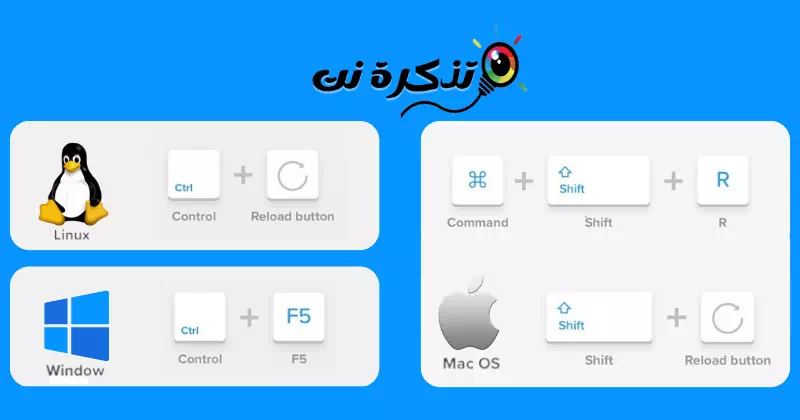
പിശക് സന്ദേശം “ശ്ശോ, എന്തോ കുഴപ്പം സംഭവിച്ചു. ദയവായി പിന്നീട് വീണ്ടും ശ്രമിക്കുക” നിങ്ങളുടെ വെബ് ബ്രൗസറിൽ മാത്രമേ പിശക് ദൃശ്യമാകൂ; വെബ് പേജ് പുതുക്കാൻ നിങ്ങൾക്ക് ഗൗരവമായി ശ്രമിക്കാവുന്നതാണ്.
ഹാർഡ് അല്ലെങ്കിൽ ഹാർഡ് റിഫ്രഷ് ഒരു പ്രത്യേക വെബ്സൈറ്റിന്റെ കാഷെ ഇല്ലാതാക്കുകയും കാഷെ ഡാറ്റ വീണ്ടും നിർമ്മിക്കുകയും ചെയ്യും. കാഷെ പ്രശ്നമാണ് പ്രശ്നമെങ്കിൽ, വെബ്പേജിന്റെ അന്തിമ പുതുക്കൽ അത് പരിഹരിച്ചേക്കാം.
ഒരു ബ്രൗസറിൽ ഒരു ട്വിറ്റർ വെബ് പേജ് കർശനമായി അപ്ഡേറ്റ് ചെയ്യാൻ ഗൂഗിൾ ക്രോം നിങ്ങളുടെ ഡെസ്ക്ടോപ്പിൽ, "അമർത്തുകCTRL" ഒപ്പം "F5കീബോർഡിൽ.
ഒരു ബ്രൗസറിനായി ഫയർഫോക്സ് , കീ അമർത്തുകമാറ്റം" ഒപ്പം "F5".
ഒപ്പം മൈക്രോസോഫ്റ്റ് എഡ്ജ് , കീ അമർത്തുകCTRL" ഒപ്പം "മാറ്റം" ഒപ്പം "F5".
നിങ്ങളുടെ Mac-ൽ പ്രശ്നം നേരിടുന്നുണ്ടെങ്കിൽ, അമർത്തുക "കമാൻഡ്" ഒപ്പം "മാറ്റം" ഒപ്പം "RChrome, Firefox ബ്രൗസറുകൾ അപ്ഡേറ്റ് ചെയ്യാൻ.
3. ട്വിറ്റർ സെർവറുകൾ പ്രവർത്തനരഹിതമാണോയെന്ന് പരിശോധിക്കുക
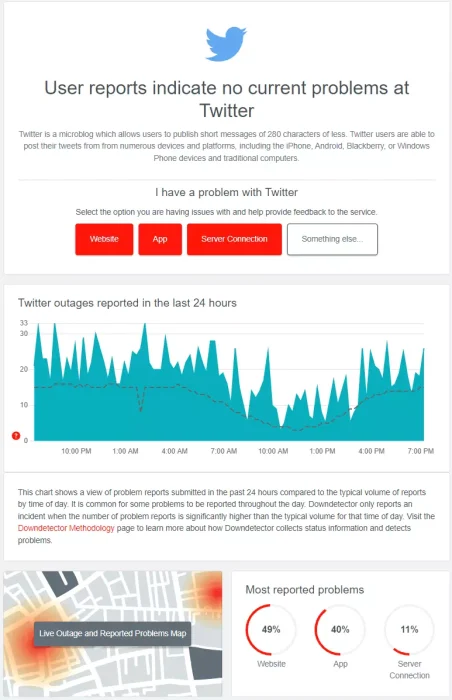
നിങ്ങളുടെ ഇന്റർനെറ്റ് പ്രവർത്തിക്കുന്നുണ്ടെങ്കിൽ, നിങ്ങൾ വെബ് പേജ് ഹാർഡ് അല്ലെങ്കിൽ ഹാർഡ് ആയി അപ്ഡേറ്റ് ചെയ്യുന്നുവെങ്കിൽ, നിങ്ങൾക്ക് ചെയ്യാൻ കഴിയുന്ന ഏറ്റവും മികച്ച കാര്യം Twitter സെർവർ തകരാറിലാണോ എന്ന് പരിശോധിക്കുക എന്നതാണ്.
ട്വിറ്റർ സെർവറുകൾ സാധാരണയായി പ്രവർത്തനരഹിതമാകുമ്പോൾ, മിക്ക ഫീച്ചറുകളും ഉപയോഗിക്കുമ്പോൾ നിങ്ങൾക്ക് പ്രശ്നങ്ങൾ നേരിടേണ്ടിവരും. കൂടാതെ, നിങ്ങളുടെ ട്വീറ്റുകൾക്ക് മറുപടി നൽകാനും മീഡിയ ഫയലുകൾ പരിശോധിക്കാനും വീഡിയോകൾ പ്ലേ ചെയ്യാതിരിക്കാനും മറ്റ് പ്രശ്നങ്ങൾക്കും നിങ്ങൾക്ക് കഴിയില്ല.
ശ്ശോ! എന്തോ തെറ്റായി സംഭവിച്ചു. ദയവായി പിന്നീട് വീണ്ടും ശ്രമിക്കുക Twitter-ന്റെ സെർവറുകൾ പ്രവർത്തനരഹിതമാകുമ്പോൾ ഈ പിശക് സന്ദേശം ദൃശ്യമാകുന്നു. നിങ്ങൾക്കാകും Twitter സെർവറുകൾ പ്രവർത്തനക്ഷമമാണോ എന്ന് സ്ഥിരീകരിക്കാൻ Downdetector-ലെ Twitter സെർവർ സ്റ്റാറ്റസ് പേജ് പരിശോധിക്കുക.
എല്ലാവർക്കുമായി സെർവറുകൾ തകരാറിലാണെങ്കിൽ, നിങ്ങൾക്ക് ഒന്നും ചെയ്യാൻ കഴിയില്ല. സെർവറുകൾ വീണ്ടും സജീവമാകുന്നതിനും വീണ്ടും പ്രവർത്തിക്കുന്നതിനും ക്ഷമയോടെ കാത്തിരിക്കുക എന്നതാണ് ഏക പോംവഴി.
4. ട്വിറ്റർ ആപ്പിന്റെ കാഷെ മായ്ക്കുക
ട്വിറ്റർ മൊബൈൽ ആപ്പിൽ വെബ് പതിപ്പിനേക്കാൾ വ്യക്തമായി "അയ്യോ, എന്തോ കുഴപ്പം സംഭവിച്ചു" എന്ന പിശക് സന്ദേശം ദൃശ്യമാകുന്നു. ട്വിറ്റർ മൊബൈൽ ആപ്പ് ഉപയോഗിക്കുമ്പോൾ പിശക് കണ്ടാൽ ആപ്പ് കാഷെ മായ്ക്കാൻ ശ്രമിക്കാം. നിങ്ങൾ ഇവിടെയുണ്ട് ട്വിറ്റർ ആപ്പ് കാഷെ എങ്ങനെ ക്ലിയർ ചെയ്യാം:
- ആദ്യം, Twitter ആപ്പിൽ ദീർഘനേരം അമർത്തി "" തിരഞ്ഞെടുക്കുകഅപ്ലിക്കേഷൻ വിവരംആപ്ലിക്കേഷൻ വിവരങ്ങൾ ആക്സസ് ചെയ്യാൻ.
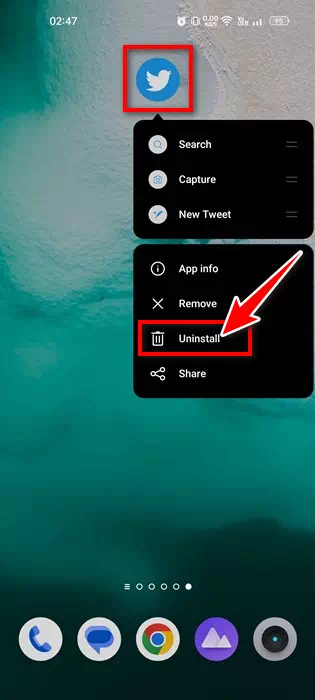
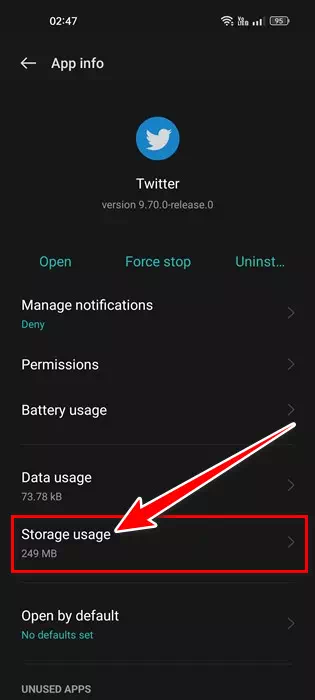
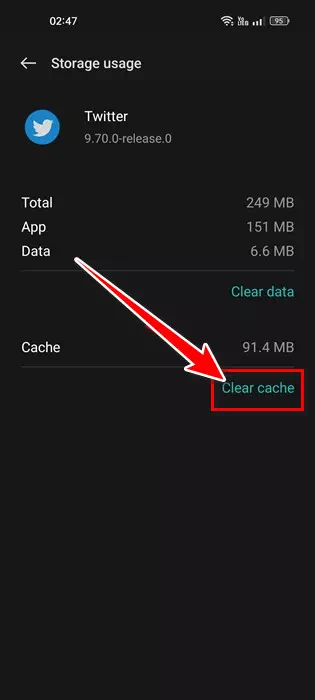
ഇത് Android-ലെ Twitter ആപ്പിന്റെ കാഷെ മായ്ക്കും.
iOS-ൽ, നിങ്ങൾ Twitter ആപ്പ് അൺഇൻസ്റ്റാൾ ചെയ്യുകയും Apple ആപ്പ് സ്റ്റോറിൽ നിന്ന് വീണ്ടും ഇൻസ്റ്റാൾ ചെയ്യുകയും വേണം.
5. VPN/പ്രോക്സി സേവനങ്ങൾ ഓഫാക്കുക

നിങ്ങൾ VPN അല്ലെങ്കിൽ പ്രോക്സി സേവനങ്ങൾ ഉപയോഗിക്കുമ്പോൾ, ഒരു ആപ്പ് ശ്രമിക്കുന്നു ട്വിറ്റർ നിങ്ങളുടെ ഫിസിക്കൽ ലൊക്കേഷനിൽ നിന്ന് മാറി മറ്റൊരു സെർവറിലേക്ക് കണക്റ്റുചെയ്യുക.
ഈ പ്രക്രിയ കണക്ഷൻ സമയം നീട്ടുകയും നിരവധി പ്രശ്നങ്ങൾ സൃഷ്ടിക്കുകയും ചെയ്യുന്നു എന്നതാണ് ഇവിടെ പ്രശ്നം. VPN/പ്രോക്സി ട്വിറ്റർ സെർവറുകളിലേക്ക് കണക്റ്റുചെയ്യുന്നതിൽ പരാജയപ്പെടുമ്പോൾ, "എന്തോ കുഴപ്പം സംഭവിച്ചു" എന്ന പിശക് സന്ദേശം. ദയവായി പിന്നീട് വീണ്ടും ശ്രമിക്കുക."
അതിനാൽ, പിശക് സന്ദേശം ഇതുവരെ പരിഹരിച്ചിട്ടില്ലെങ്കിൽ, നിങ്ങൾ ഒരു VPN/പ്രോക്സി സേവനം ഉപയോഗിക്കുകയാണെങ്കിൽ, അത് പ്രവർത്തനരഹിതമാക്കി പരിശോധിക്കുക. ഒരു ആപ്പ് പ്രവർത്തനരഹിതമാക്കുന്നതിലൂടെ ട്വിറ്ററിൽ "എന്തോ കുഴപ്പം സംഭവിച്ചു" എന്ന പിശക് സന്ദേശം പരിഹരിക്കാൻ നിരവധി ഉപയോക്താക്കൾ സഹായിച്ചിട്ടുണ്ട് വിപിഎൻ / പ്രോക്സി.
“എന്തോ കുഴപ്പം സംഭവിച്ചു” എന്ന് പരിഹരിക്കാനുള്ള ഏറ്റവും മികച്ച പ്രവർത്തന മാർഗങ്ങളാണിവ. Twitter-ൽ പിന്നീട് വീണ്ടും ശ്രമിക്കുക. Twitter പിശകുകൾ പരിഹരിക്കുന്നതിന് നിങ്ങൾക്ക് കൂടുതൽ സഹായം ആവശ്യമുണ്ടെങ്കിൽ, അഭിപ്രായങ്ങളിൽ ഞങ്ങളെ അറിയിക്കുക.
നിങ്ങൾക്ക് ഇതിനെക്കുറിച്ച് പഠിക്കാനും താൽപ്പര്യമുണ്ടാകാം:
- എന്തുകൊണ്ടാണ് ട്വിറ്റർ നിങ്ങളെ ലോഗ് ഔട്ട് ചെയ്യുന്നത്? അത് എങ്ങനെ ശരിയാക്കാം
- ട്വിറ്ററിലെ സെൻസിറ്റീവ് ഉള്ളടക്കം എങ്ങനെ ഓഫാക്കാം (പൂർണ്ണമായ ഗൈഡ്)
- Facebook ഉള്ളടക്കം ലഭ്യമല്ലാത്ത പിശക് എങ്ങനെ പരിഹരിക്കാം
- ഇൻസ്റ്റാഗ്രാം സ്റ്റോറികൾ മങ്ങിയതാണോ? ഇത് പരിഹരിക്കാനുള്ള മികച്ച 10 വഴികൾ ഇതാ
- ഐഫോണിൽ ഫേസ്ബുക്ക് മെസഞ്ചർ പ്രവർത്തിക്കാത്തത് എങ്ങനെ പരിഹരിക്കാം?
നിങ്ങൾക്ക് അറിയാൻ ഈ ലേഖനം ഉപയോഗപ്രദമാകുമെന്ന് ഞങ്ങൾ പ്രതീക്ഷിക്കുന്നു ട്വിറ്ററിൽ "എന്തോ കുഴപ്പം സംഭവിച്ചു" എന്ന പിശക് എങ്ങനെ പരിഹരിക്കാം. അഭിപ്രായങ്ങളിൽ നിങ്ങളുടെ അഭിപ്രായവും അനുഭവവും പങ്കിടുക. കൂടാതെ, ലേഖനം നിങ്ങളെ സഹായിച്ചിട്ടുണ്ടെങ്കിൽ, അത് നിങ്ങളുടെ സുഹൃത്തുക്കളുമായി പങ്കിടുക.

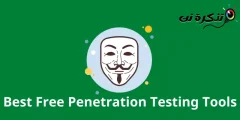








ഒരു കമ്പ്യൂട്ടർ ഉപയോഗിച്ച് ഈ വാചകം എങ്ങനെ മറയ്ക്കാം എന്നതിനെക്കുറിച്ച് നിങ്ങൾക്ക് ഒരു ലേഖനം എഴുതാമോ?